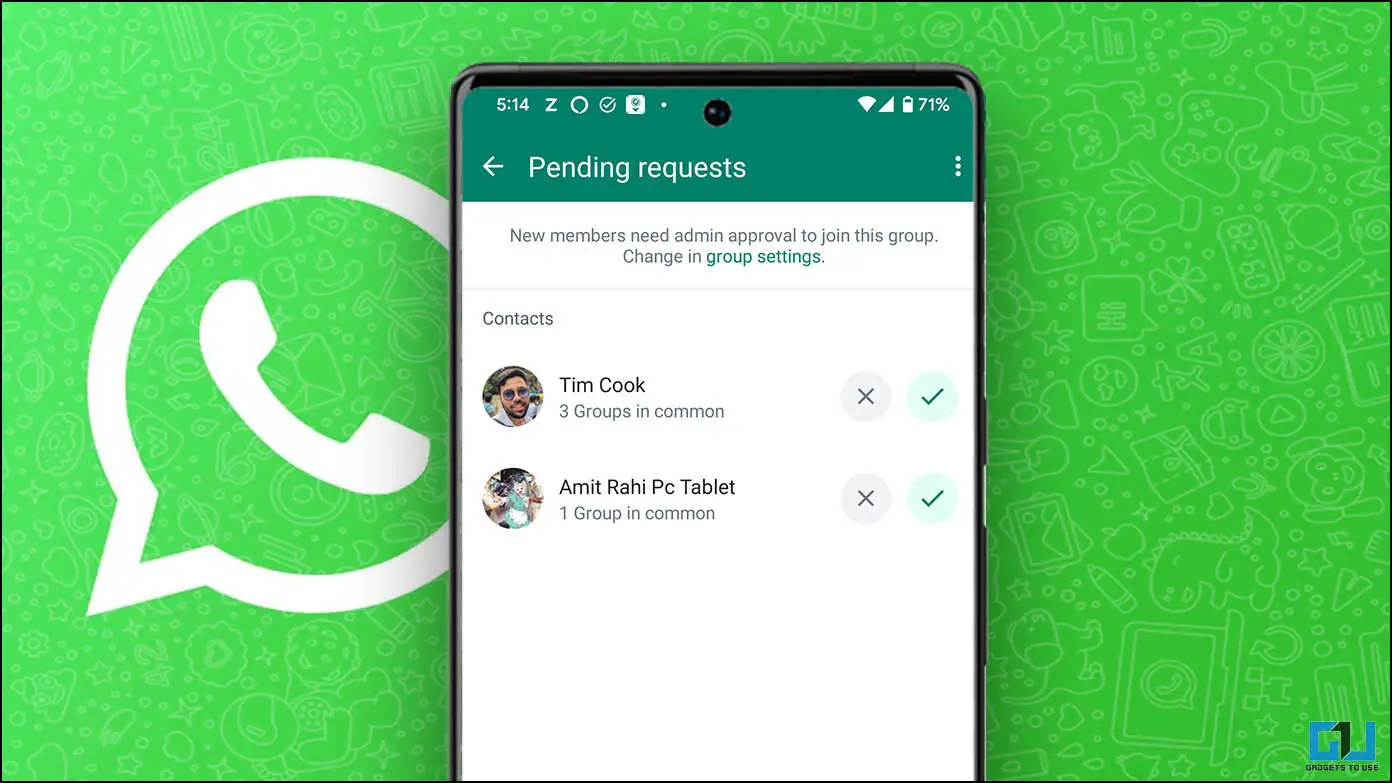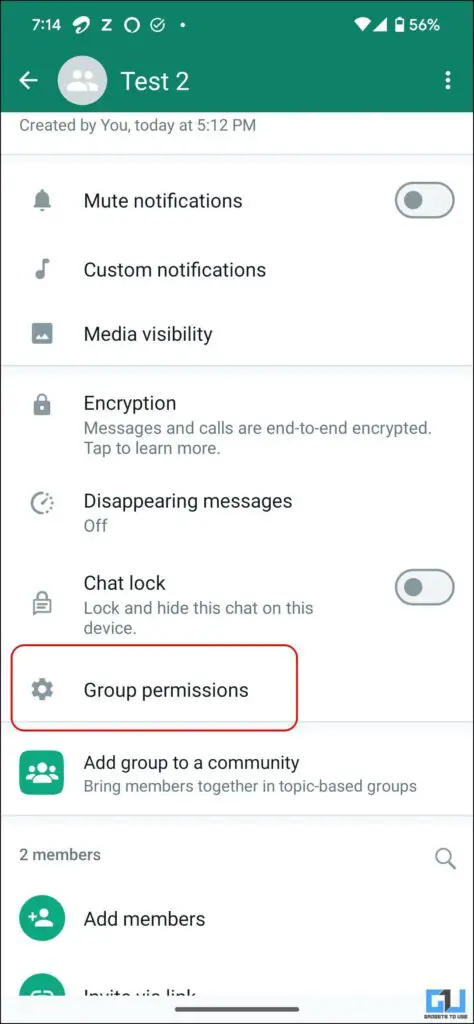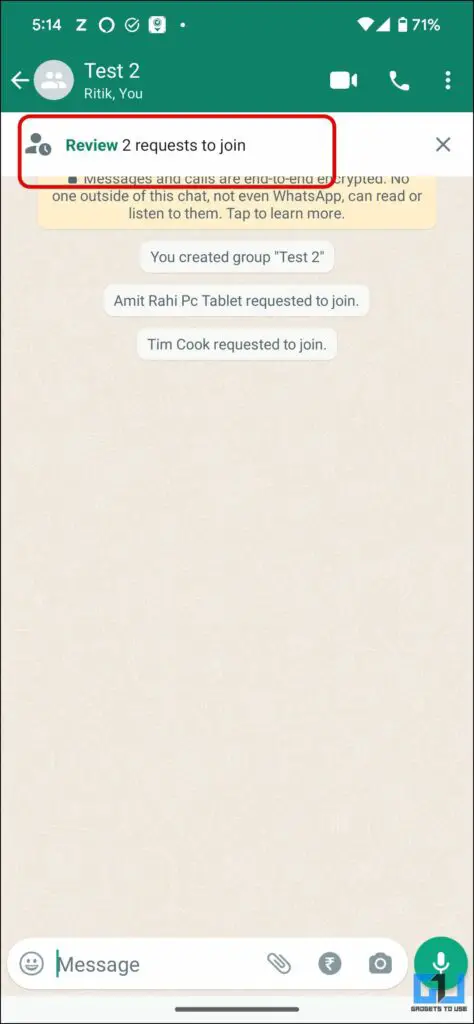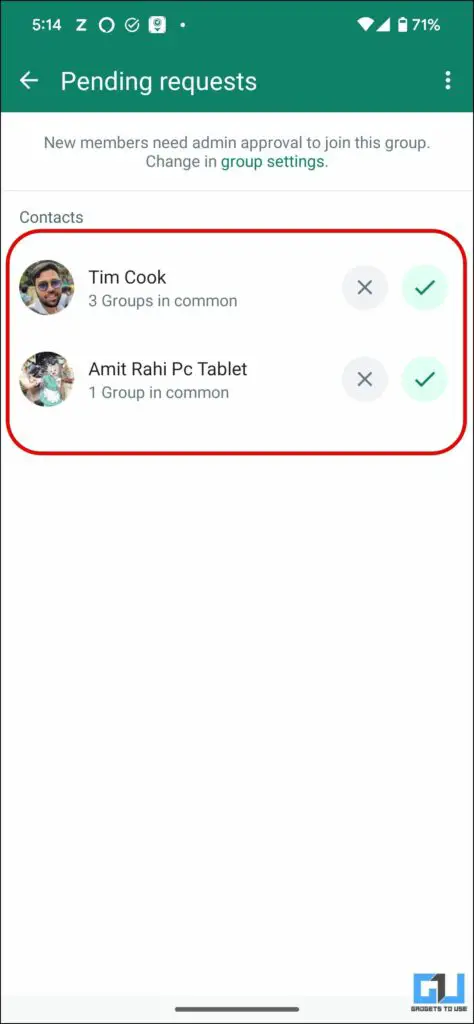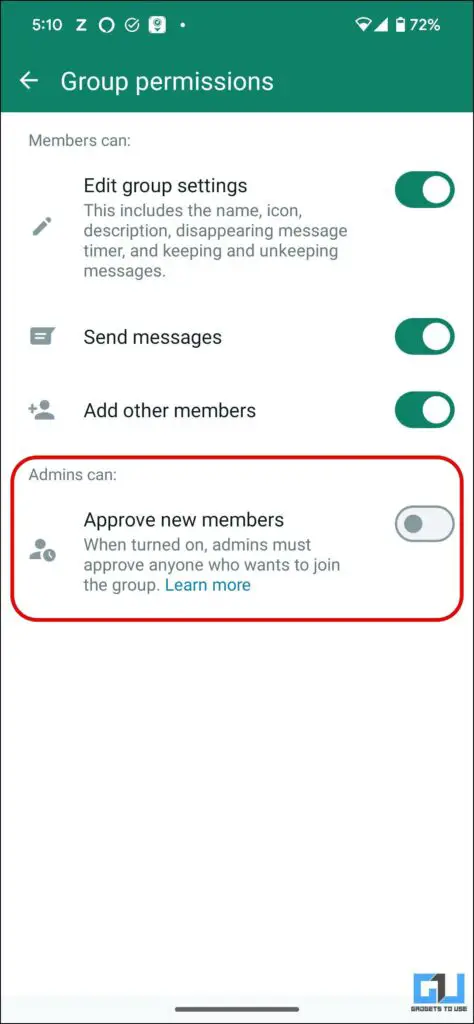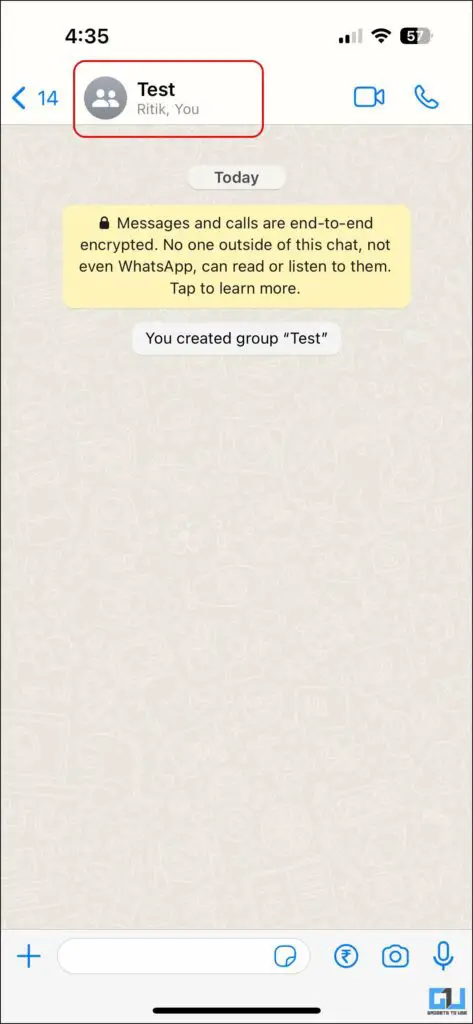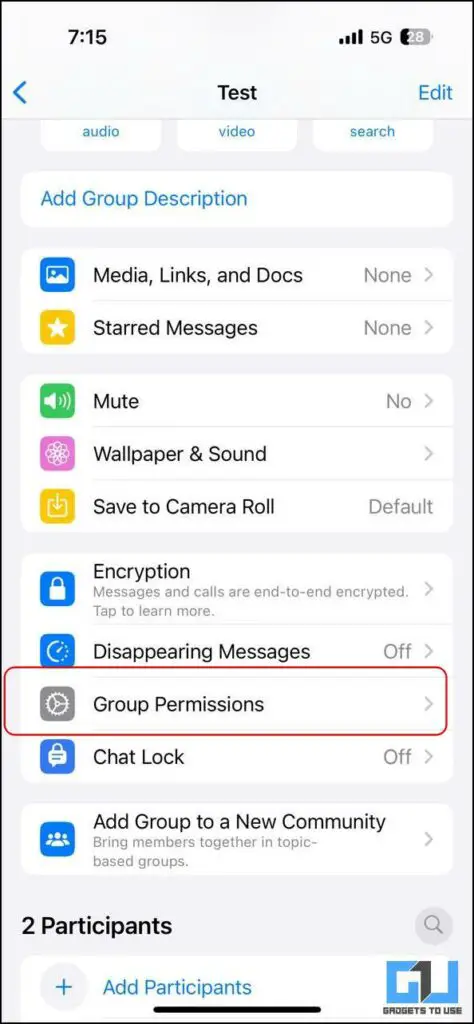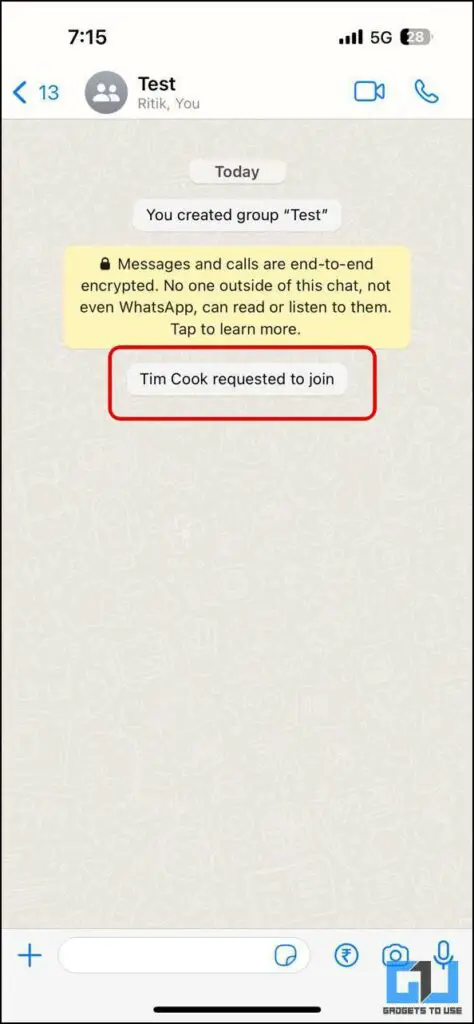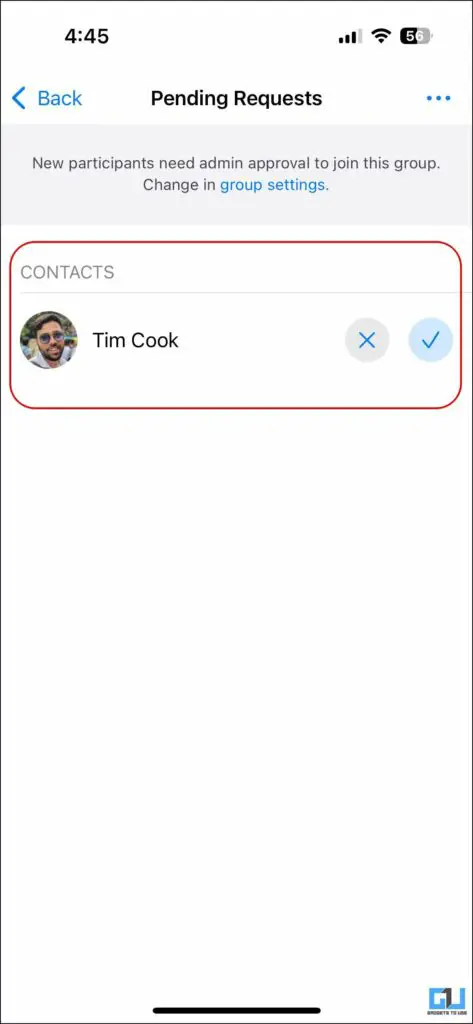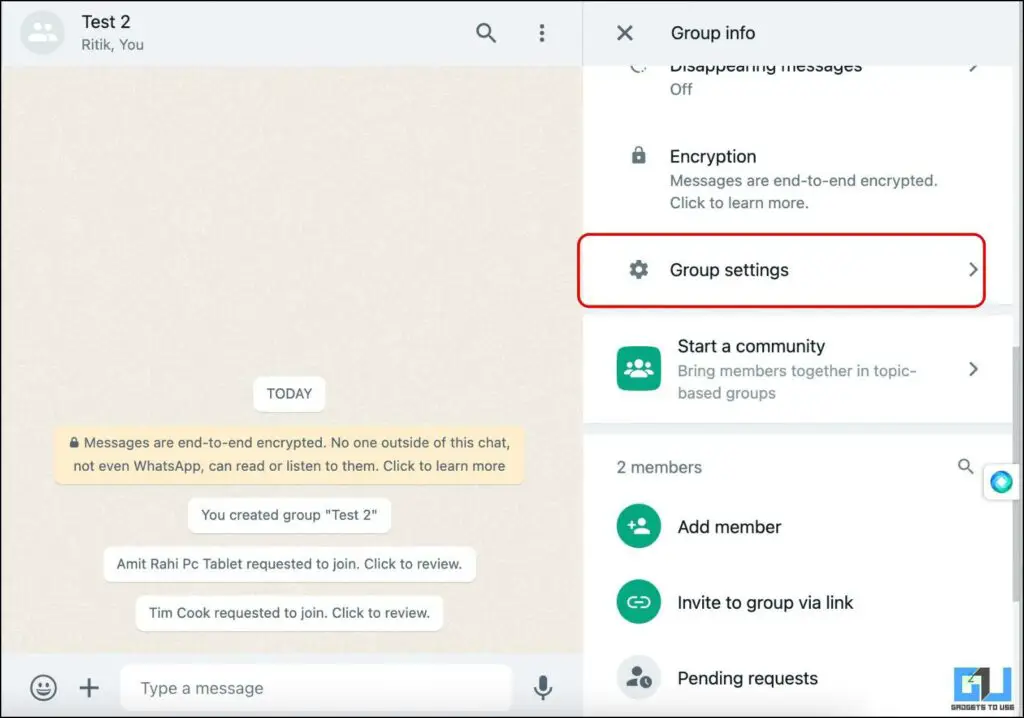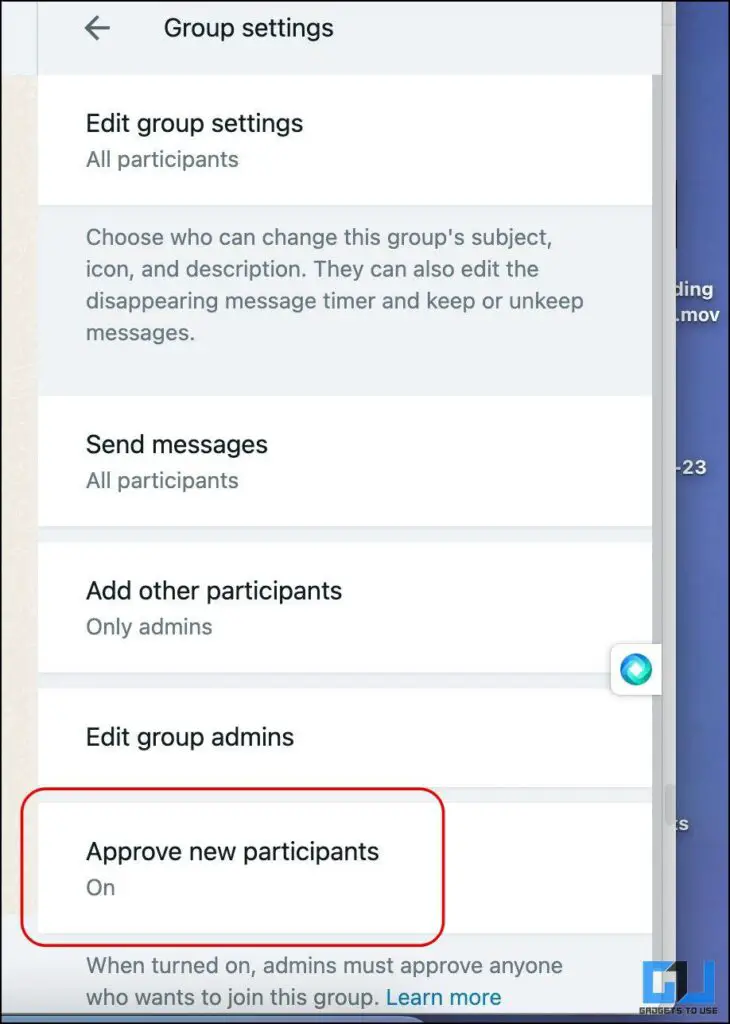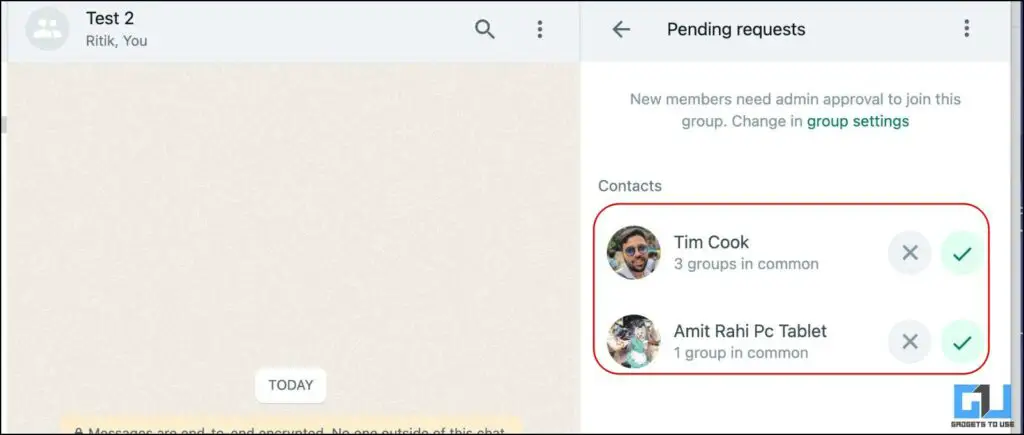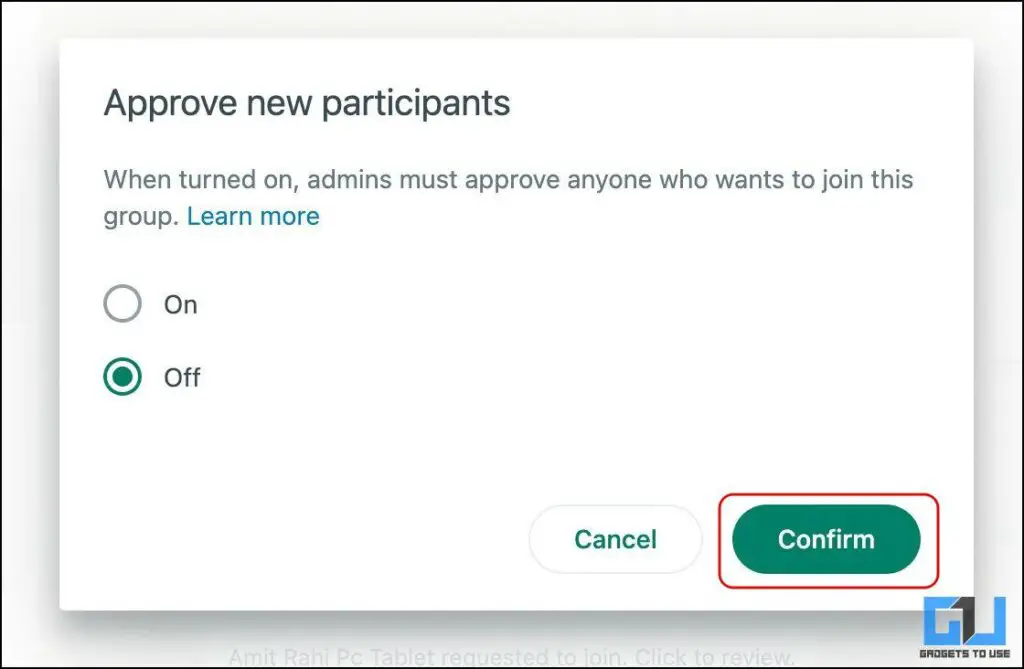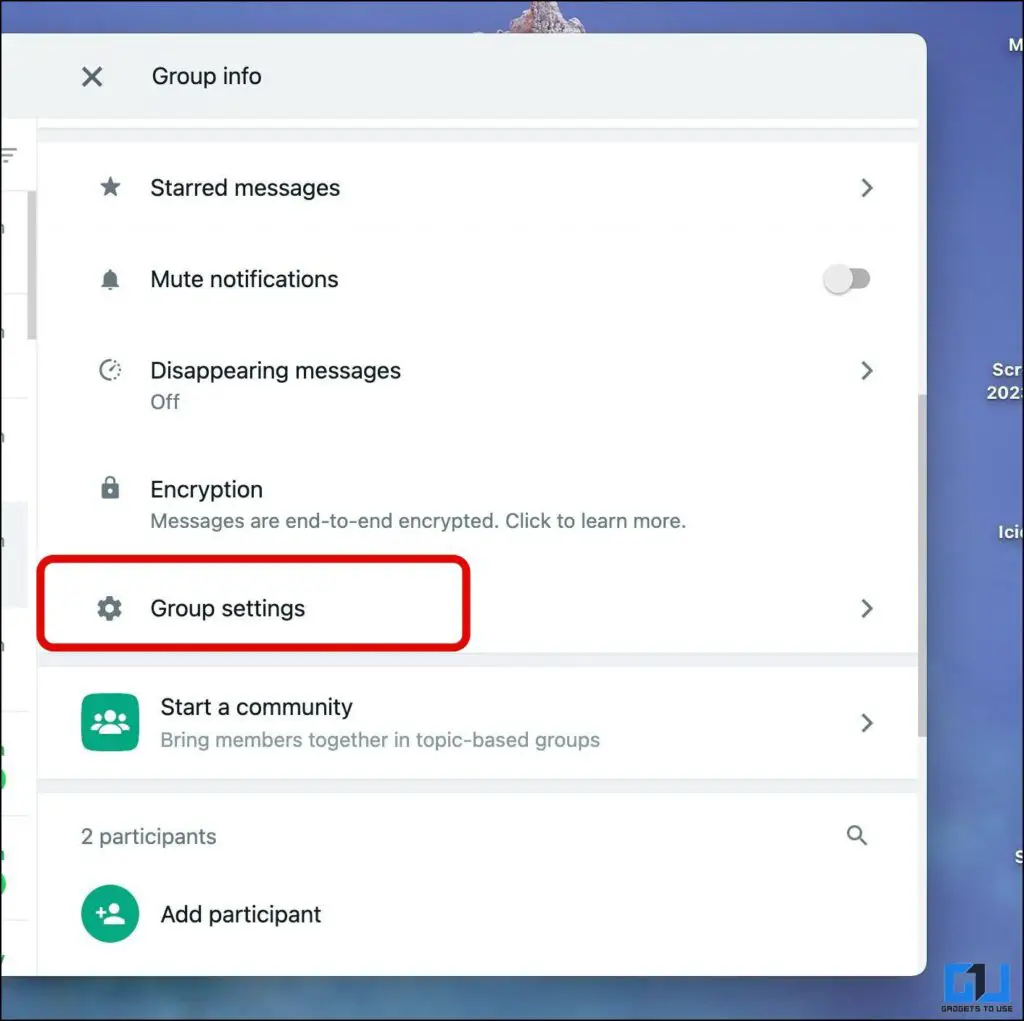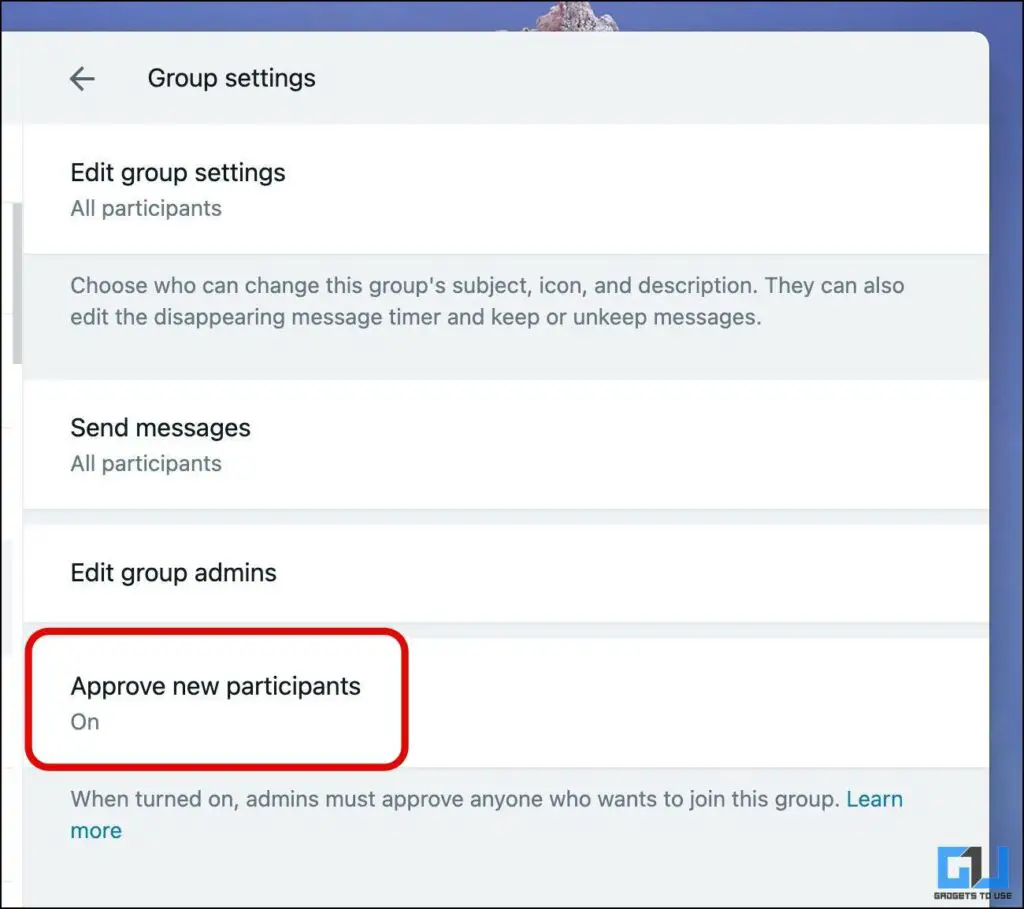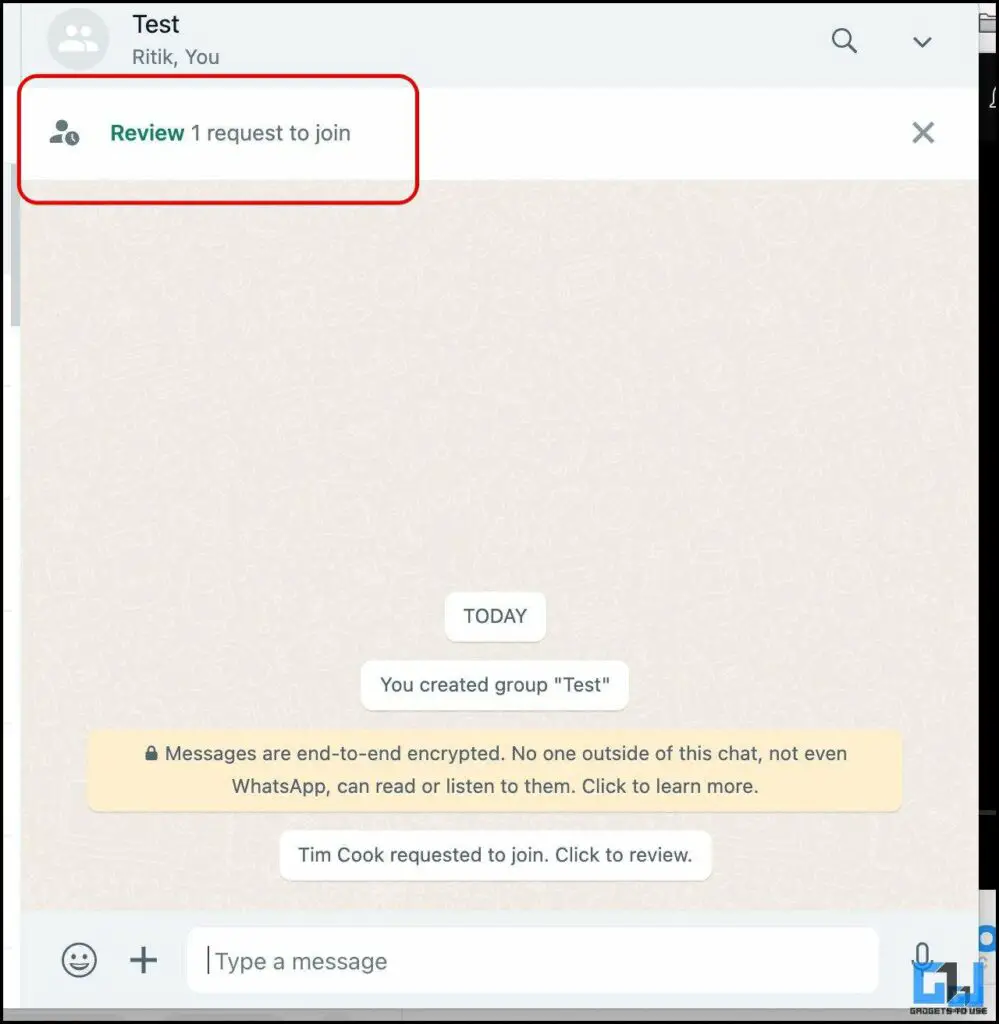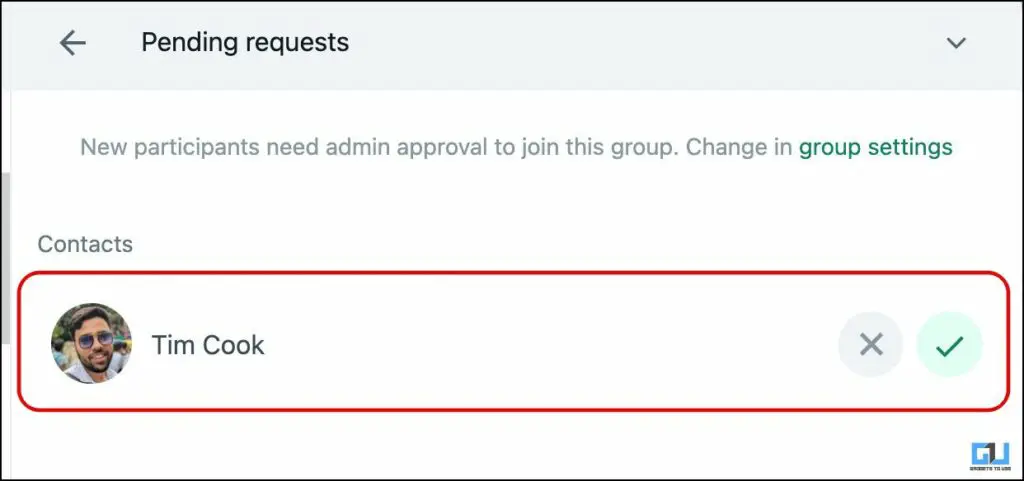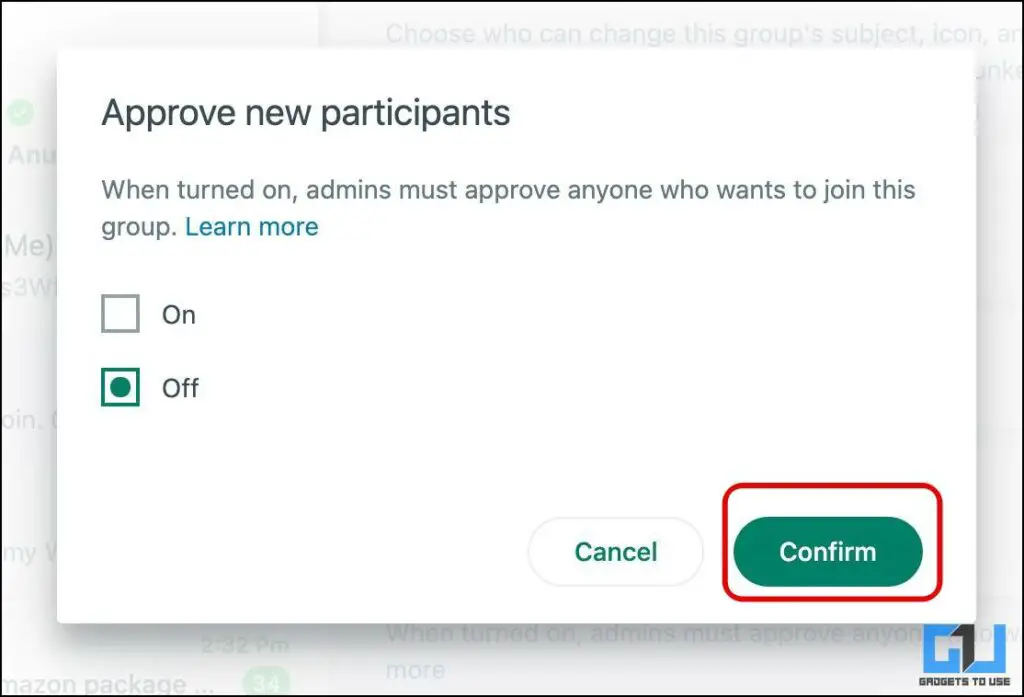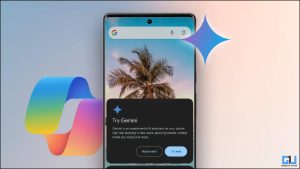종종 WhatsApp 그룹의 관리자가 그룹에서 공유된 콘텐츠로 인해 법적 처벌을 받는 경우가 있습니다. WhatsApp에는 콘텐츠 중재 알고리즘이 없지만, 관리자는 그룹의 설정을 관리자 전용으로 조정하거나 WhatsApp 채널에 의존할 수 있습니다. 또한, 메타 소유의 WhatsApp은 관리자가 새로운 참가자를 승인하지 않으면 사용자가 WhatsApp 그룹에 참여할 수 없는 텔레그램과 유사한 기능을 제공합니다.
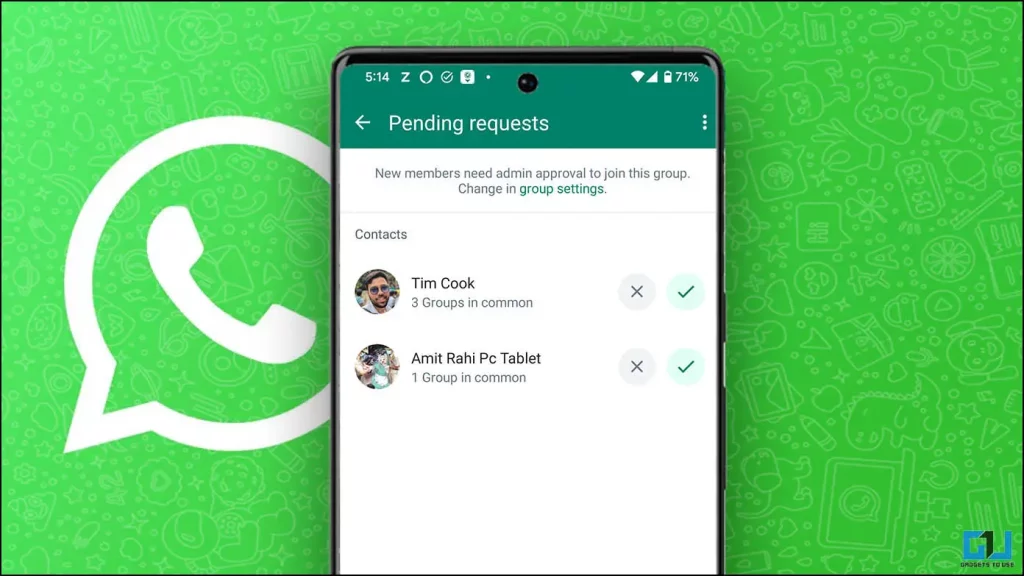
WhatsApp의 ‘새 참가자 승인’ 기능이란 무엇인가요?
그룹 프라이버시를 관리하고 원치 않는 참가자를 방지하는 것은 WhatsApp 관리자들에게 어려운 과제였습니다. 이러한 문제를 해결하기 위해, WhatsApp은 ‘새 참가자 승인’ 기능을 개발하여 그룹 관리자가 대화에 참여할 수 있는 사람을 보다 효과적으로 제어할 수 있도록 하였습니다.
이 제한이 적용되면, 사용자가 그룹 링크를 클릭할 때 참여 요청을 보내라는 메시지가 표시됩니다. 그 후 관리자는 보류 중인 요청을 확인하고 승인하거나 거부할 수 있습니다.
WhatsApp 그룹에 참여하기 위해 ‘새 참가자 승인’을 활성화하는 방법은 무엇인가요?
텔레그램과 마찬가지로, 왓츠앱의 새로운 기능은 관리자가 승인하지 않는 한, 사용자가 참여 링크를 통해 직접 왓츠앱 그룹에 참여하지 못하도록 제한하여, 그룹 대화에 대한 통제력을 한층 더 강화하였습니다. 이는 알 수 없는 사람들이 그룹에 참여하여 스팸을 보낼 수 있는 대규모 그룹에서 환영할만한 조치입니다.
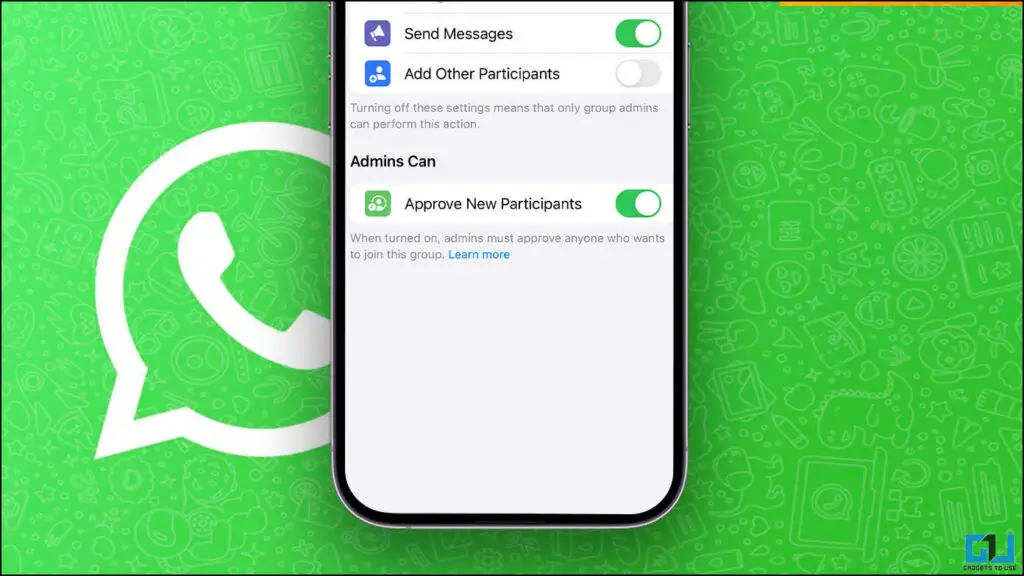
방법 1 – 안드로이드에서 ‘새 참가자 승인’ 기능 활성화하기
Android에서는 다음 단계에 따라 WhatsApp에서 ‘새 참가자 승인’ 제한을 활성화합니다. 이 기능은 그룹 관리자만 사용할 수 있습니다. 일반 그룹 멤버는 이 기능에 액세스할 수 없습니다.
1. 그룹 채팅으로 이동하여 그룹 이름 을 클릭하면 세부 정보 페이지가 열립니다.
2. 탭 그룹 설정.
3. 그룹 설정에서, 활성화 에 대한 토글을 신규 회원 승인 및 disable 에 대한 토글을 다른 멤버 추가하기.
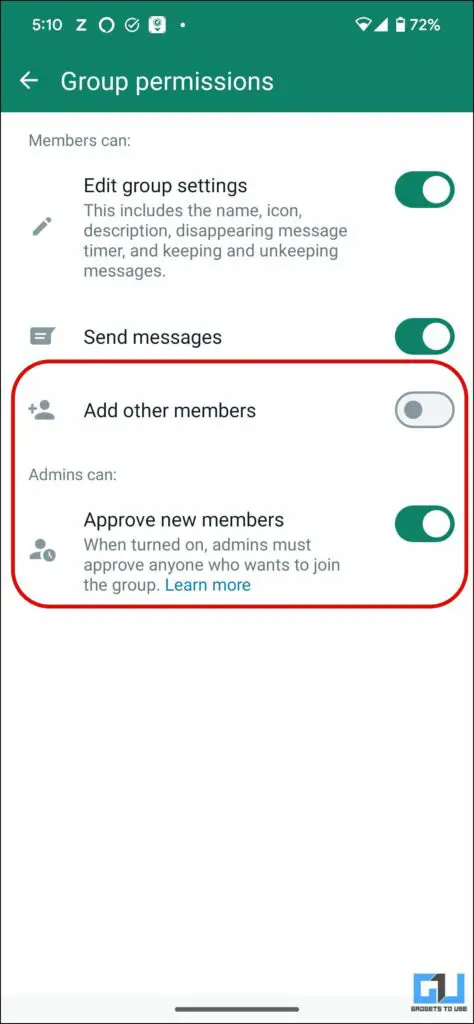
이제 새로운 WhatsApp 사용자가 공유 링크를 통해 그룹에 참여하고자 할 때마다 관리자에게 요청을 보내도록 유도되며, 관리자는 요청을 승인하거나 거부할 수 있습니다.
안드로이드에서 ‘새 참가자 승인’ 기능 비활성화하기
WhatsApp에서 이 기능을 더 이상 사용하고 싶지 않다면, 쉽게 비활성화할 수 있습니다. 동일한 단계를 따라 ‘새 참가자 승인’ 옵션을 끄면 됩니다.
방법 2 – iOS에서 ‘새 참가자 승인’ 기능 활성화하기
iOS 사용자의 경우 대부분의 경우 프로세스가 동일하게 유지됩니다. iOS 기기에서 이 새로운 기능을 사용 설정하려면 아래 단계를 따르세요.
1. 를 탭합니다. 그룹 이름 을 클릭하여 세부 정보 페이지를 엽니다.
2. 로 이동합니다. 그룹 설정.
3. 탭 새 참가자 승인하기 로 이동하여 토글을 활성화합니다.
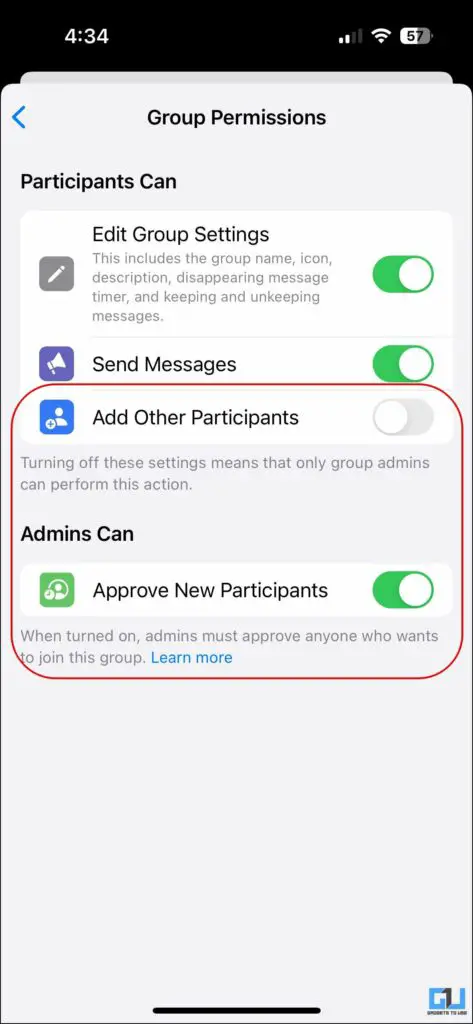
이제 새로운 WhatsApp 사용자가 공유 링크를 통해 그룹에 참여하고자 할 때마다 관리자에게 요청을 보내도록 유도되며, 관리자는 요청을 승인하거나 거부할 수 있습니다.
iOS에서 ‘새 참가자 승인’ 기능 비활성화하기
iOS 기기에서 이 기능을 더 이상 사용하고 싶지 않은 경우. 위에서 언급한 단계에 따라 새 참가자 승인 옵션 옆의 토글을 끄면 이 기능을 비활성화할 수 있습니다.
방법 3 – WhatsApp 웹에서 새 참가자 활성화하기
WhatsApp 웹 사용자를 위한 지원도 마련되어 있습니다. 아래 단계에 따라 WhatsApp 웹에서 새 참가자를 사용 설정할 수 있습니다.
1. Open WhatsApp 웹 에 접속하여 생성한 그룹으로 이동합니다.
2. 에 액세스합니다. 그룹 정보 페이지로 이동하여 상단의 그룹 이름을 클릭합니다.
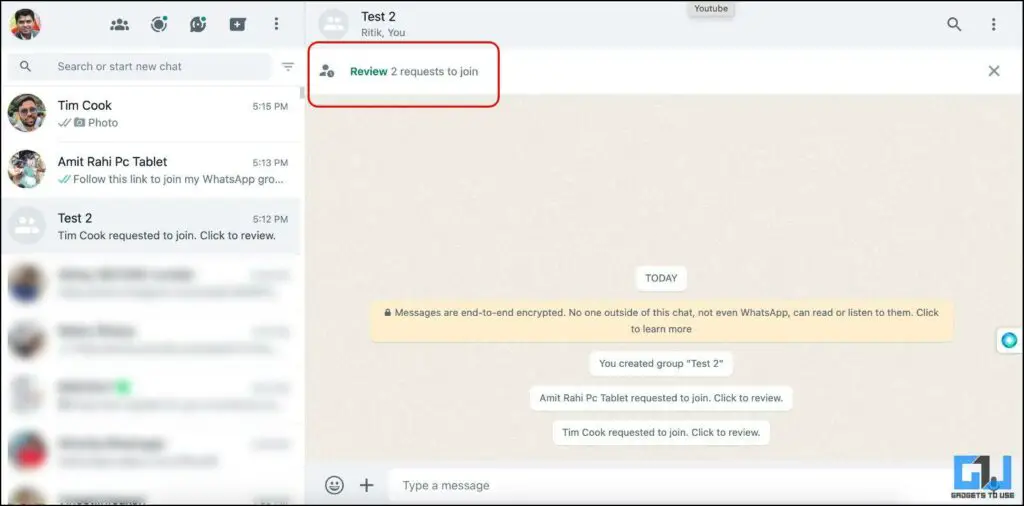
3. 이동 그룹 설정 를 클릭하고 승인 신규 참가자 를 클릭하여 토글을 활성화합니다.
4. 여기에서 다음과 같이 설정합니다. 켜기를 클릭하고 확인.
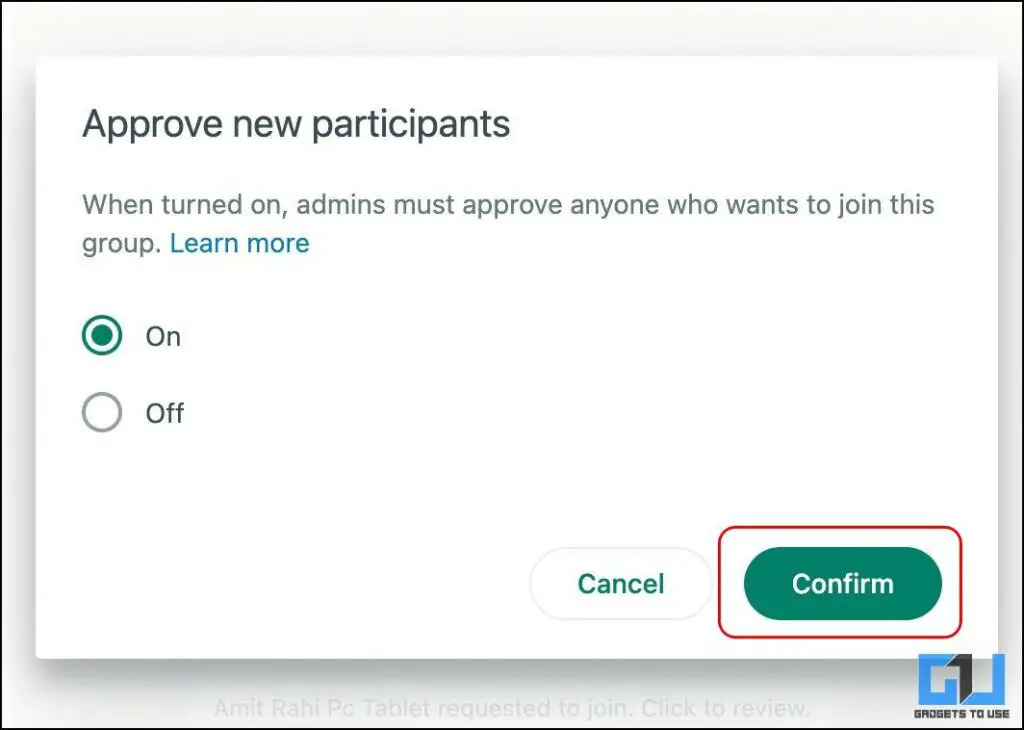
이제 새로운 WhatsApp 사용자가 공유 링크를 통해 그룹에 참여하고자 할 때마다 관리자에게 요청을 보내도록 유도되며, 관리자는 요청을 승인하거나 거부할 수 있습니다.
WhatsApp 웹에서 ‘새 참가자 승인’ 기능 비활성화하기
위에서 설명한 단계에 따라 새 참가자 승인 상태를 꺼짐으로 전환할 수 있습니다. WhatsApp 웹에서 이 기능을 더 이상 사용하지 않으려면 다음과 같이 하세요.
방법 4 – WhatsApp 데스크톱에서 새 참가자 활성화하기
WhatsApp 데스크톱 앱은 WhatsApp 웹과 유사하게 작동합니다. 데스크톱 앱에 새로운 참여 제한을 적용하는 방법은 다음과 같습니다.
1. 시작하기 WhatsApp 데스크톱 로 이동하여 생성한 그룹으로 이동합니다.
2. 에 액세스합니다. 그룹 정보 페이지 상단의 이름을 클릭하면 그룹 정보를 확인할 수 있습니다.
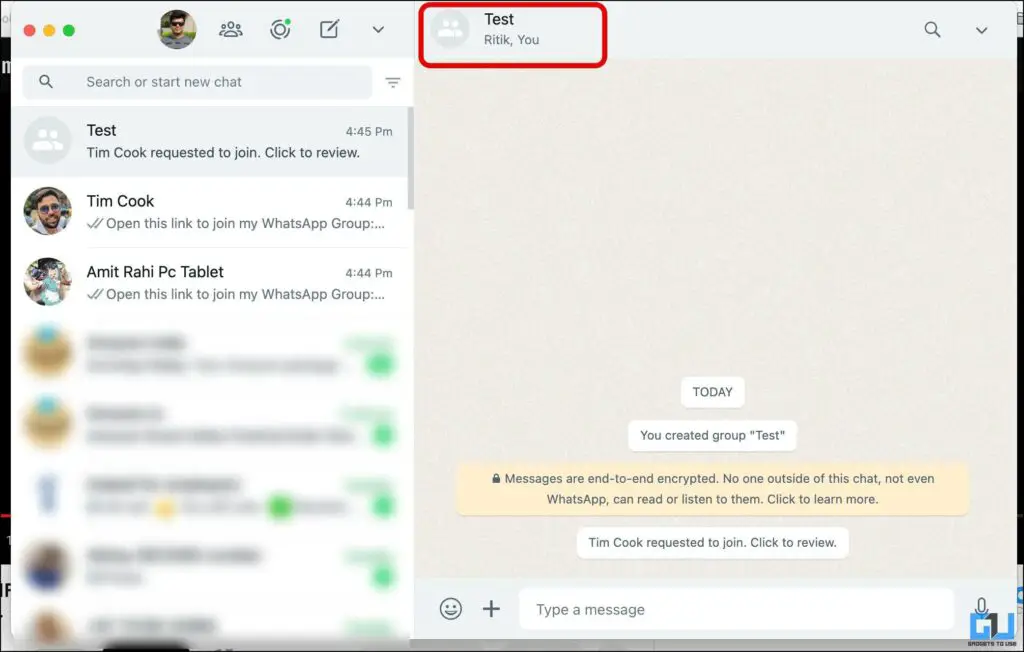
3. 아래로 스크롤하여 그룹 설정 을 클릭하고 새 참가자 승인하기.
4. 다음으로 설정합니다. 켜기 에서 새로운 참여 제한을 적용합니다.
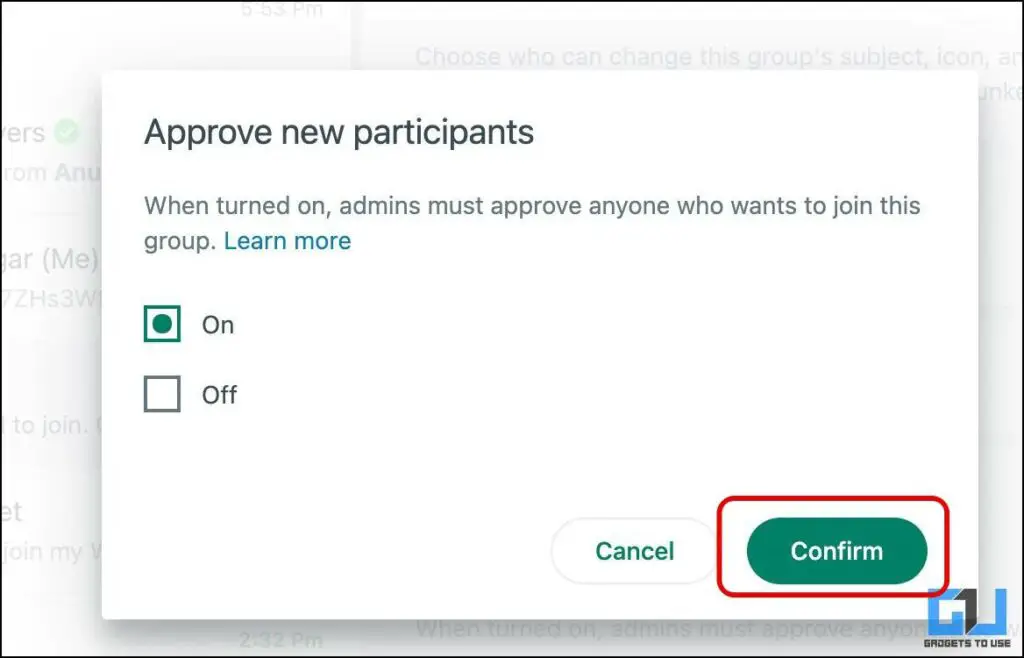
이제 새로운 WhatsApp 사용자가 공유 링크를 통해 그룹에 참여하고자 할 때마다 관리자에게 요청을 보내도록 유도되며, 관리자는 요청을 승인하거나 거부할 수 있습니다.
WhatsApp 데스크톱에서 ‘새 참가자 승인’ 기능 비활성화하기
필요하지 않은 경우, 위에서 설명한 단계에 따라 ‘새 참가자 승인’ 섹션에서 ‘끄기’로 설정하여 이 제한을 비활성화할 수 있습니다.
자주 묻는 질문
Q. WhatsApp 그룹에 참여할 수 있는 사람을 어떻게 관리할 수 있나요?
위의 가이드에 따라 WhatsApp 그룹의 ‘참가자 추가’ 기능을 활성화하고 그룹에 참여할 수 있는 사람을 관리할 수 있습니다.
Q. ‘새 참가자 승인’ 기능은 누가 활성화할 수 있나요?
그룹 관리자만 ‘새 참가자 승인’ 기능을 열 수 있습니다. 일반 그룹 멤버는 이 기능에 액세스할 수 없습니다.
Q. 관리자 권한 없이 WhatsApp 그룹에 사람을 추가하려면 어떻게 해야 하나요?
그룹 관리자에게 ‘새 참가자 승인’ 기능을 비활성화하도록 요청한 다음 해당 개인에게 그룹 링크를 공유할 수 있습니다. 이렇게 하면 관리자의 승인을 기다릴 필요 없이 WhatsApp 그룹에 참여할 수 있습니다.
Q. WhatsApp에서 대기 중인 참가자는 누구인가요?
대기 중인 참가자는 WhatsApp 그룹에 참여할 의사가 있는 사용자입니다. 그룹 관리자가 ‘새 참가자 승인’ 기능을 활성화하면 표시됩니다.
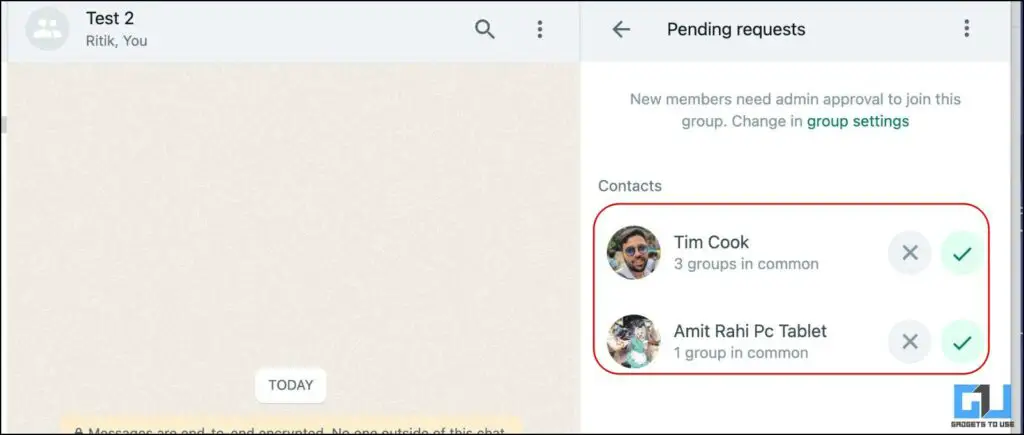
Q. WhatsApp 그룹에 가입할 수 없는 이유는 무엇인가요?
WhatsApp 그룹에 가입할 수 없는 이유는 여러 가지가 있을 수 있습니다. 아직 관리자의 승인을 받지 못했을 가능성이 있습니다. 그룹에 참여할 수 있는 최대 참가자 수 제한에 도달했을 수도 있습니다. 관리자가 이전에 나를 그룹에서 삭제한 경우에는 초대 링크를 통해 그룹에 참여할 수 없습니다.
Q. WhatsApp 그룹 초대는 얼마 동안 유효하나요?
WhatsApp 그룹 초대는 관리자가 초대를 거부하거나 새 초대 링크를 다시 생성할 때까지 유효합니다.
마무리
위와 같은 방법으로 WhatsApp에서 새 참가자를 승인하는 기능을 빠르게 활성화할 수 있습니다. 이 가이드가 도움이 되었다면, 친구들과 공유해 주세요. 아래에 링크된 더 많은 기술 팁과 요령을 확인해 보세요. 더 많은 정보를 확인하시려면 유용한 가젯을 계속 지켜봐 주세요.
다음에 관심이 있으실 수도 있습니다:
- WhatsApp 그룹에 나를 추가하지 못하도록 막는 방법
- WhatsApp에서 ChatGPT를 사용하는 5가지 방법
- WhatsApp 패스키란 무엇인가요? 설정하는 단계
- 하나의 휴대폰에서 두 개의 WhatsApp 계정을 사용하는 5가지 방법